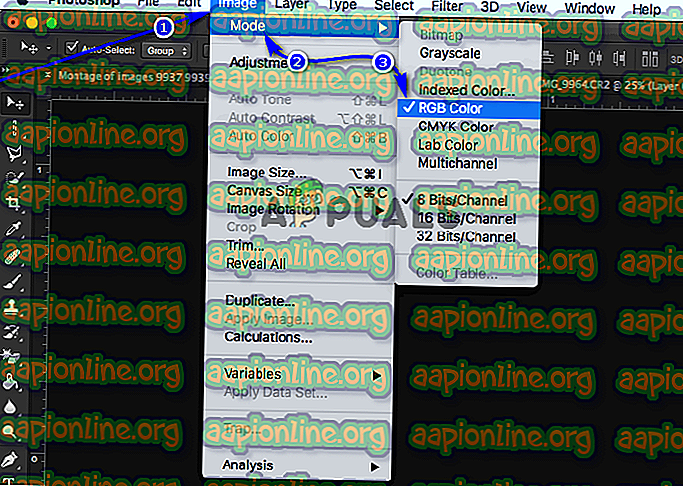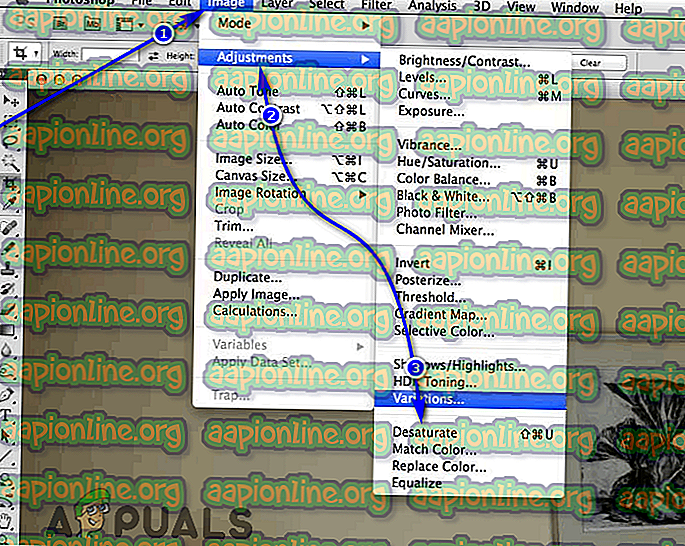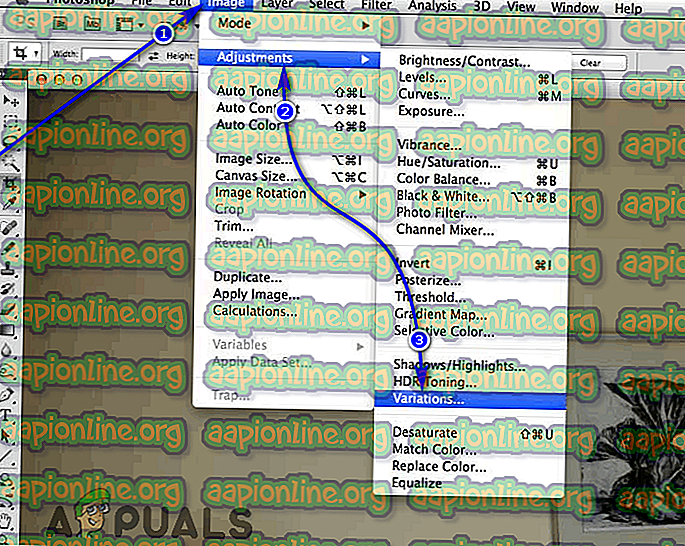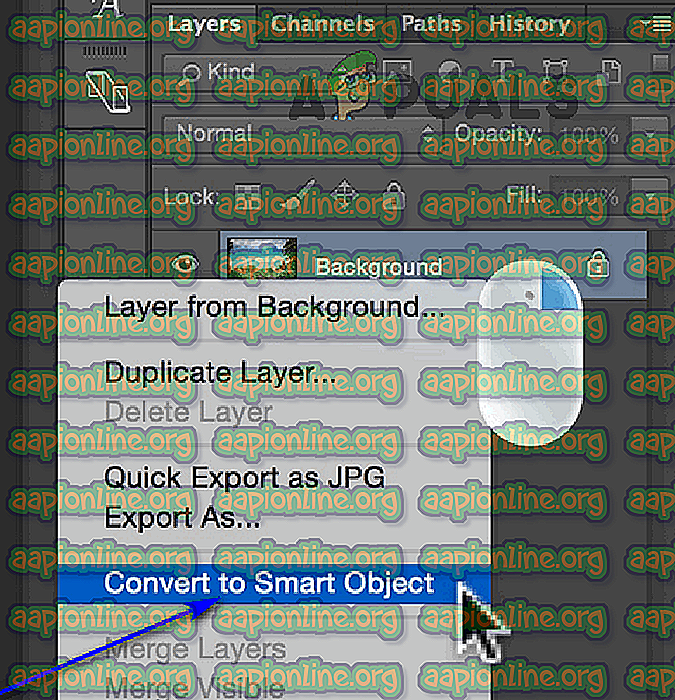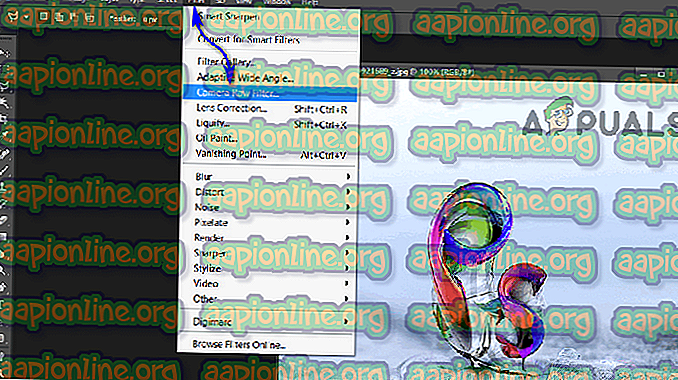Jak zrobić zdjęcie w Photoshopie, aby uzyskać odcień sepii
Odcień sepii to monochromatyczny odcień o czerwonawo-brązowym kolorze. W czasach, gdy każde zdjęcie musiało być opracowane, każde opracowane zdjęcie miało ten odcień, ponieważ sepia, substancja pochodząca z atramentu wydalanego przez mątwy, była składnikiem emulsji stosowanej do wywoływania fotografii. Techniki opracowywania fotografii w dzisiejszych czasach, a także początek fotografii cyfrowej, sprawiły, że sepia nie jest tylko stałą cechą każdego zdjęcia. Jednak monochromatyczny odcień, który znamy jako sepia, jest nadal bardzo pożądany - odcień nadaje obrazowi zabytkowy charakter i rozbłysk nostalgii, sprawiając, że obraz wydaje się stary. Wierzcie lub nie, to coś, co wielu lubi mieć na swoich zdjęciach.
Rozwijanie twoich obrazów tak, jak ludzie kiedyś w epoce kamienia łupanego, tak aby zdjęcia w odcieniach sepii byłyby absurdalne. Na szczęście ton sepii został spopularyzowany jako „efekt”, który można cyfrowo zastosować do każdego obrazu zarejestrowanego za pomocą urządzenia nagrywającego. Zastosowanie odcienia sepii na zdjęciach jest czymś, co potrafi każdy edytor obrazów, niezależnie od złożoności, - od diabelnie podstawowego edytora obrazów, który miałeś na swoim telefonie z klapką, po Photoshop, uosobienie oprogramowania do edycji obrazu .
Korzystanie z Photoshopa w celu dodania odcienia sepii jako nakładki na każdy istniejący obraz jest dość prostą procedurą, a oto jak możesz to zrobić:
Dodawanie odcienia sepii do zdjęć w Photoshopie 2015
Jeśli korzystasz z programu Photoshop 2015 i chcesz dodać odcień sepii do dowolnego obrazu, musisz:
- Otwórz obraz, do którego chcesz dodać odcień sepii w Photoshopie.
- Jeśli wybrany obraz jest w skali szarości (lub czarno-biały, jeśli chcesz), kliknij Obraz > Tryb > Kolor RGB . Jeśli wybrany obraz jest kolorowy, kliknij opcję Obraz > Dopasowania > Desaturuj .
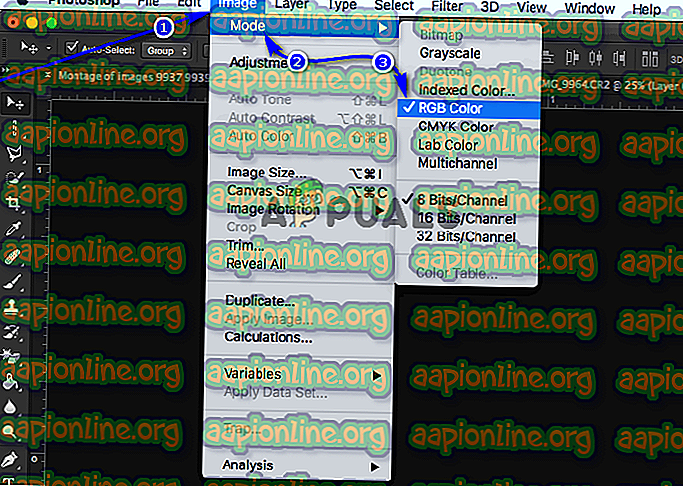
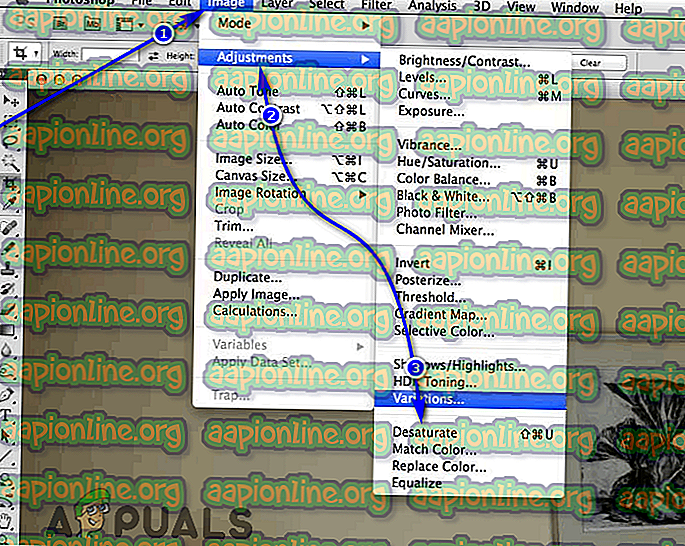
- Kliknij Obraz > Dopasowania > Odmiany… .
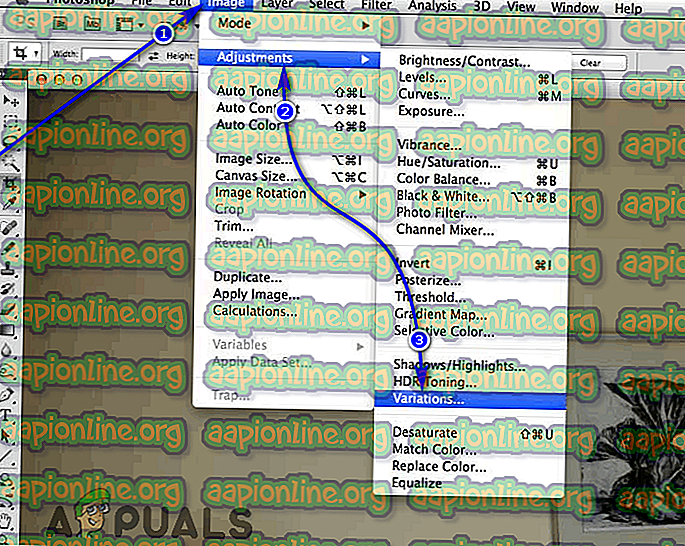
- Przeciągnij suwak programu FineCoarse w dół do punktu, w którym jest on nie więcej niż o jeden stopień mniejszy niż wartość środkowa (środkowa).
- Kliknij raz na Więcej Żółtego .
- Kliknij raz na Więcej czerwonych .
Opcjonalnie: w oknie dialogowym Odmiany możesz kliknąć przycisk Zapisz, aby zapisać dokładne ustawienia nakładki w odcieniach sepii. Następnym razem, gdy chcesz zastosować ton sepii do dowolnego obrazu, możesz po prostu zastosować ustawienia, które już zapisałeś.
- Kliknij OK .
Możesz eksperymentować z wieloma opcjami dostępnymi w oknie dialogowym Odmiany, aby zastosować odcienie różnych kolorów do swoich zdjęć.
Dodawanie odcienia sepii do zdjęć w Photoshop CS6 i CC
Jeśli korzystasz z programu Photoshop CS6 lub CC, możesz również zastosować odcień sepii do dowolnego obrazu za pomocą filtra Camera Raw . Ta opcja jest możliwa tylko dla użytkowników Photoshop CS6 i Photoshop CC. Jeśli chcesz skorzystać z tej opcji, musisz:
- Otwórz obraz, do którego chcesz dodać odcień sepii w Photoshopie.
- Przejdź do panelu Warstwy i kliknij menu znajdujące się w prawym górnym rogu.
- W menu kliknij polecenie Konwertuj na inteligentny obiekt .
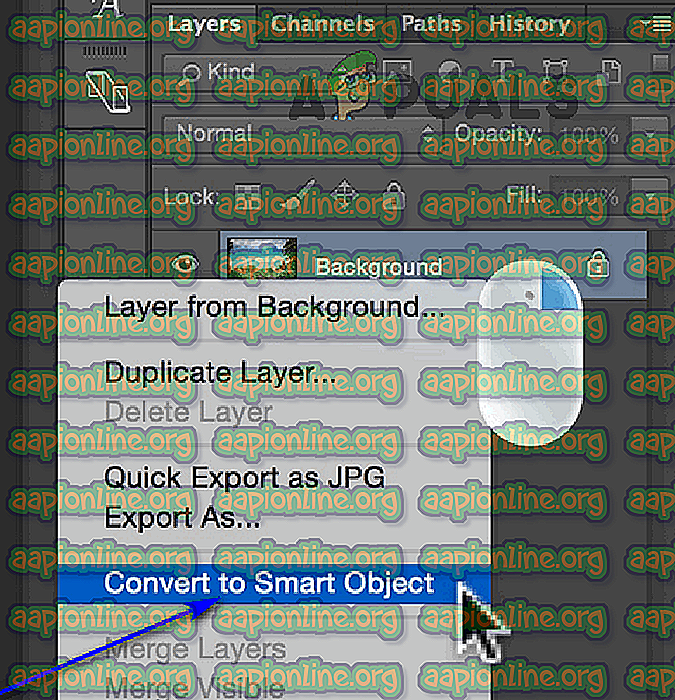
- W menu widocznym u góry ekranu kliknij Filtr > Filtr Camera Raw… .
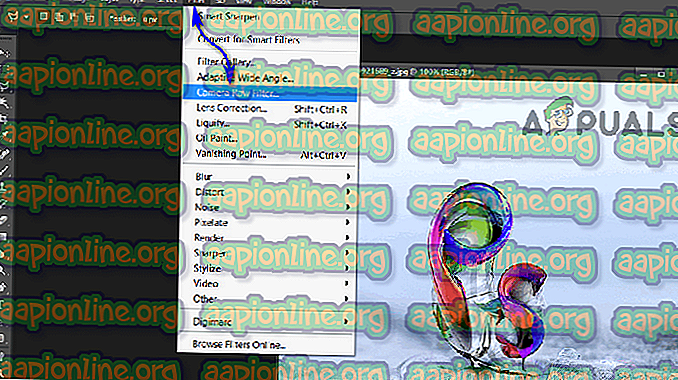
- W prawym panelu okna Camera Raw Filter zobaczysz serię ikon. Najechanie kursorem na każdą z tych ikon ujawni ich nazwy w oknie dialogowym. Najedź kursorem na każdy z nich, aż dojdziesz do ikony przycisku HSL / Skala szarości (będzie to czwarty przycisk od lewej), i kliknij go, gdy go znajdziesz.
- Zaznacz pole wyboru obok opcji Konwertuj na skalę szarości .
Uwaga: W przypadku obrazu czarno-białego można regulować cieniowanie i intensywność czerni na obrazie, manipulując suwakami kolorów w oknie dialogowym HSL / Skala szarości . To prawda, że obraz nie ma już żadnych kolorów, a wprowadzanie zmian w tych suwakach nie doda koloru do obrazu, ale modyfikacja intensywności któregokolwiek z kolorów zawartych w obrazie zmodyfikuje cieniowanie i intensywność każdej jego części który zawiera ten kolor.
- Po prawej stronie przycisku HSL / Grayscale, który wcześniej znaleźliśmy i kliknęliśmy, znajdziesz przycisk podziału tonacji . Kliknij na to.
- Kiedy pojawi się menu Split Toning, dostosuj Odcień, znajdujący się pod sekcją Cienie, do dowolnej wartości od 40 do 50, aby dodać odcień zbliżony do odcienia sepii na obrazie. Zawsze możesz ponownie dostosować wybraną wartość do dowolnej innej wartości od 40 do 50, aby uzyskać dokładny rodzaj odcienia sepii, jaki chcesz później. W rzeczywistości nie zauważysz jeszcze odcienia sepii na swoim zdjęciu, więc nie martw się.
- Aby wybrany odcień odcienia sepii został rzeczywiście zastosowany do obrazu, dostosuj suwak Nasycenie . Jeśli chodzi o Nasycenie, każda wartość około 40 to dobry punkt, od którego można zacząć, i możesz później dostosować wartość, aby spełnić swoje preferencje.
- Kliknij OK w oknie Camera Raw Filter .
- Zauważysz teraz, że podany ton sepii został dodany do obrazu. Odcień jest dodawany jako warstwa filtru do obrazu w panelu Warstwy .
Zastosowanie odcienia sepii do obrazu jest zadaniem praktycznie każdej aplikacji do edycji obrazu, która jest biegła, ale jeśli szukasz absolutnie najlepszego i chcesz użyć absolutnie najlepszego, Photoshop jest najlepszym rozwiązaniem.